Людина здавна милується зірками, але, на жаль, польоти в космос для "рядового" громадянина так і залишаються фантазіями. Однак ми з вами можемо намалювати свій космос в Photoshop. Цьому і буде присвячений сьогоднішній урок.
Ось такий космос ви зможете намалювати на протязі цього photoshop уроку:
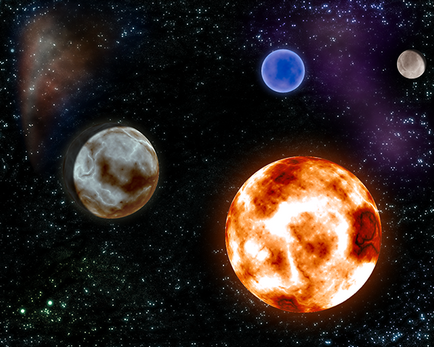
Як малювати космос в Photoshop: зірки
1. Створіть новий документ з розміром 1280x1024px і залийте його чорним кольором. Тепер натисніть Shift + Ctrl + N, з'явиться новий шар, його також залийте чорним кольором, і відразу дайте йому назву Stars (в цьому уроці буде багато шарів, так що деяким будемо привласнювати смислові назви, щоб не плутатися). Застосуйте Filter (Фільтр) -> Noise (Шум) -> Add Noise (Додати шум) із значенням Amount 12% і зазначеними пунктами Gaussian і Monochromatic. Тепер перейдіть в Image (Зображення) -> Adjustments (Коректування) -> Levels (Рівні) і встановите наступні налаштування:
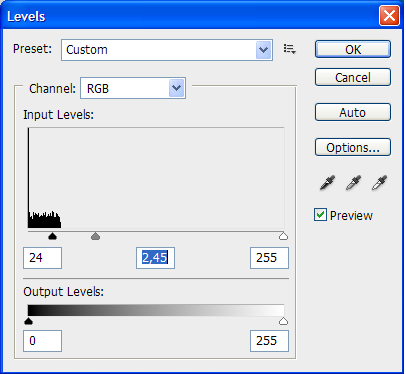
2. клонують цей шар, і назвіть його Stars 2. Йдемо в Levels і виставляємо такі налаштування:
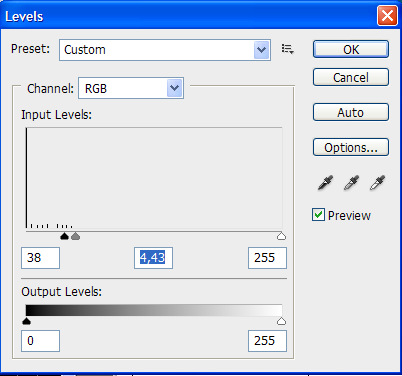
3. Натискаємо Ctrl + T (Вільна трансформація) і виставляємо значення W і H в 200% (збільшуємо зображення в 2 рази)
4. Інвертуйте зображення (Ctrl + I), потім зайдіть у налаштування Levels і встановіть такі параметри:
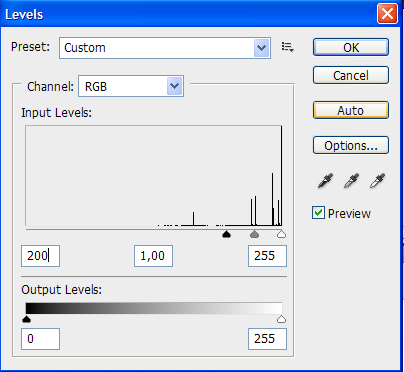
Blending Options (параметри змішування) шару Stars 2 встановіть на Screen.
5. Знову інвертуйте зображення (Ctrl + I), і ви отримаєте таку картинку:
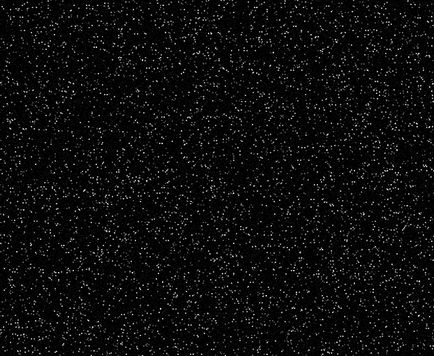
6. Візьміть Eraser Tool (ластик) розміром 9px і непрозорістю 80% і періть на обох шарах зірки, поки не вийде щось схоже (в космосі не буває впорядкованості, цією дією ми від неї і позбудемося):
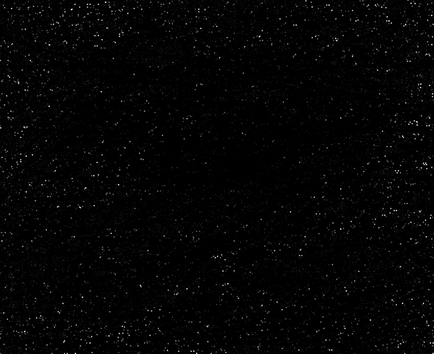
7. За допомогою Clone Stamp Tool допрацьовуємо космос (додаємо зірок туди, де це потрібно). Заздалегідь визначте, де будуть розташовуватися планети, туманності та інше, і «ущільнюйте» там космічний простір.
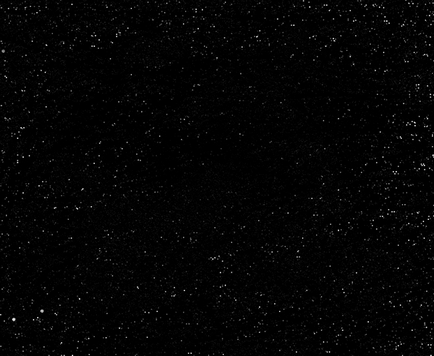
8. Злийте шари з зірками (виділіть їх і натисніть Ctrl + E). Скопіюйте шар, і застосуєте Filter -> Blur (Розмиття) -> Gaussian Blur (Розумієте по Гауса) зі значенням 5px. Режим змішування встановіть на Linear Dodge (Add). Тепер натисніть клавіші Ctrl + U і розфарбуйте світіння зірок в сподобався колір:
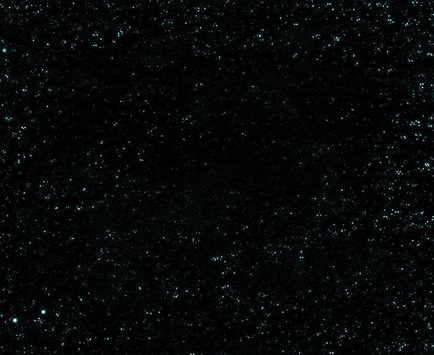
Тепер ви знаєте, як малювати одну зі складових космосу - зірки. Ну що ж, рухаємося далі.
Як малювати космос в Photoshop: туманності
9. Прийшов час намалювати туманності нашої космічної пейзажу, адже без них він виглядає нудно. Створіть новий шар, візьміть м'яку кисть розміром 60px і малюйте потрібним вам кольором пляма:
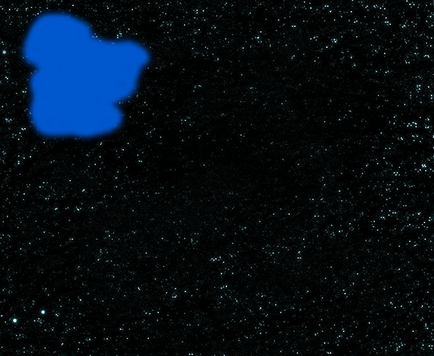
10. Тепер використовуйте кисті інших розмірів і кольорів, щоб отримати схожий результат:
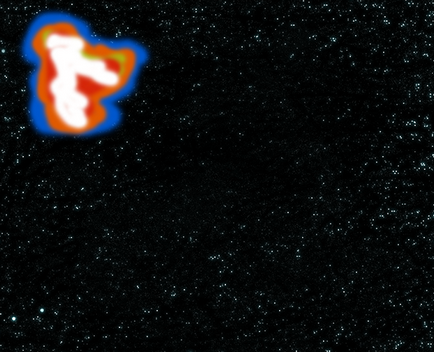
11. Застосуйте Filter -> Blur -> Gaussian Blur зі значенням Amount 32px. Перейдіть в Image (Зображення) -> Adjustment (Корекція) -> Levels (Рівні) і виставте схожі настройки:
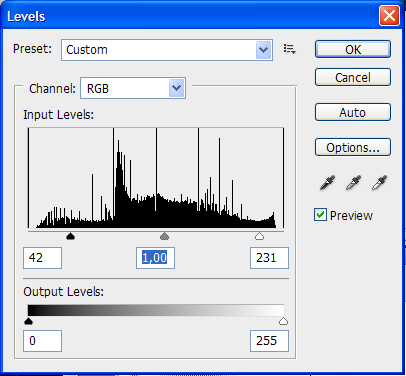
Встановіть Opacity (Непрозорість) шару 30%.
12. Створіть ще шар, залийте чорним кольором, і застосуєте Filter -> Render (Візуалізація) -> Clouds (Хмари), режим змішування - Overlay. Дублюйте його, і виставте Opacity 20%. Зараз космос повинен виглядати приблизно так:
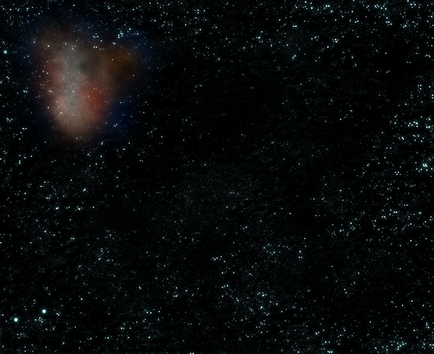
Як малювати космос в Photoshop: сонце
Отже, тепер ви знаєте, як малювати зірки і туманності. Але в нашому космосі все ще не вистачає сонця і планет. Давайте заповнимо цю прогалину.
13. За допомогою інструменту Elliptical Marquee Tool (M) створіть виділення такого розміру, якого буде ваша планета. Щоб коло виходив ідеально рівним утримуйте Shift:
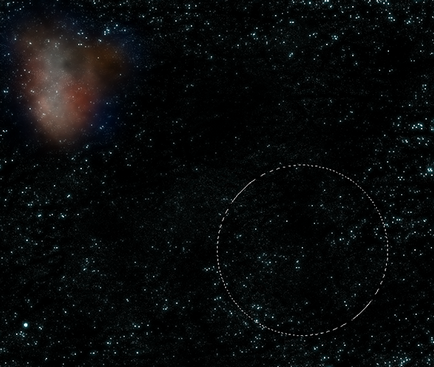
14. Створіть новий шар (назвіть його Planet), залийте на ньому коло чорного кольору, і виконайте Filter -> Render -> Difference Clouds. Повторіть застосування фільтра хмар до тих пір, поки не отримаєте текстуру планети (Ctrl + F):
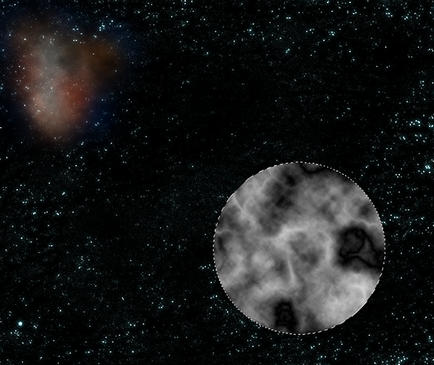
15. Йдемо в уже знайомі нам Levels і встановлюємо налаштування таким чином, щоб білі області стали яскравіше, а чорні контрастніше:
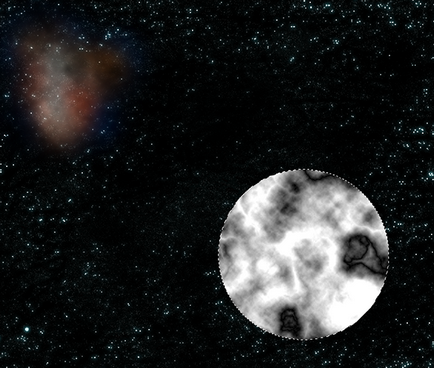
16. Тепер нам знадобиться Filter -> Sharpen (Різкість) -> Unsharp Mask (Нерізка маска):
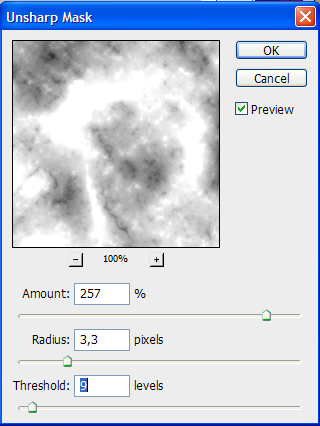
17. Далі Filter -> Distort -> Spherize (Сферизация) зі значенням 100%:
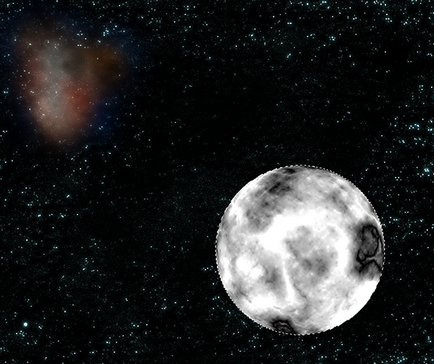
18. Натискаємо Ctrl + B (Color Balance) і встановлюємо такі значення:
Для тіней:
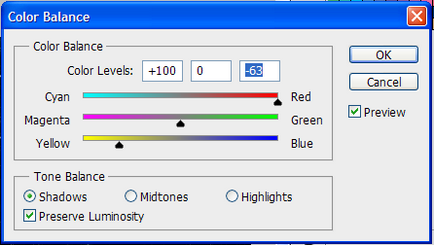
Для середніх тонів:
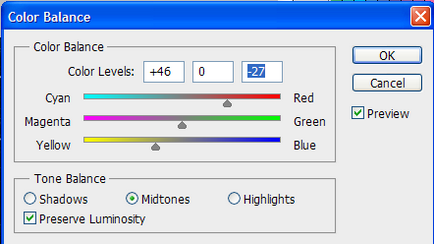
Для світлих тонів
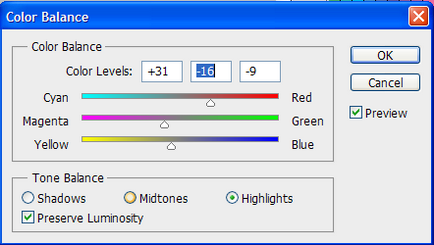
Вийшло сонце, яке прикрашає космос:
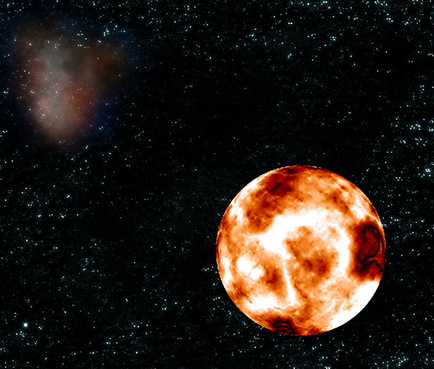
Бракує тільки внутрішнього і зовнішнього світіння. Йдемо в Layer Style (подвійний клік по шару) і налаштовуємо Outer і Inner Glow:
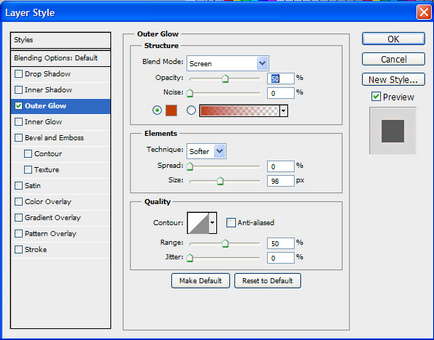
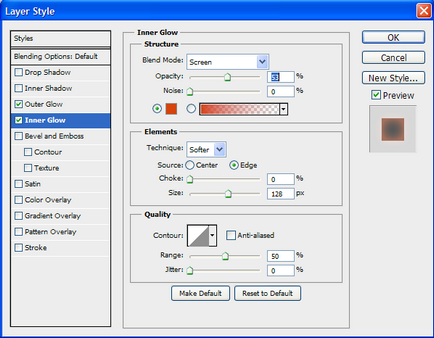
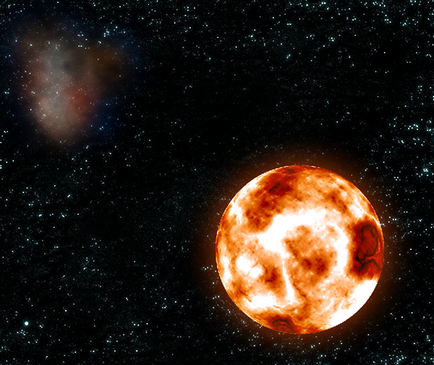
Ну що ж, вже непогано. Додайте за допомогою цього ж способу інших планет (тільки не таких гарячих):
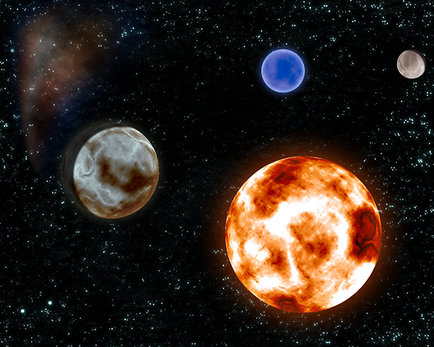
Як бачите, мені довелося змінити трохи становище туманності. Я зробив це за допомогою інструменту Edit (Редагування) -> Transform (Трансформація) - Warp (Деформація). Після всього цього космос виглядає майже закінченим, залишилося зовсім небагато.
Доопрацювати тепер свій космічний пейзаж: розфарбуйте планети (створіть шар з режимом змішування Overlay і пройдіться по зірках м'якою кистю потрібного кольору) і додайте ще туманностей (на цьому етапі включайте свою фантазію на повну котушку, щоб отримати свій унікальний і неповторний космічний пейзаж)
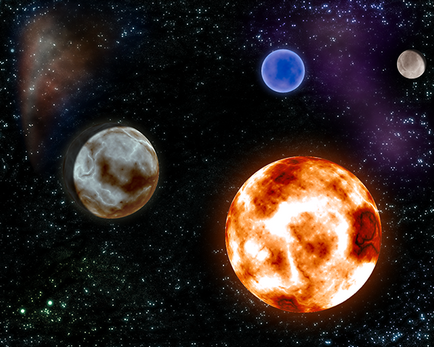
Поділися з друзями